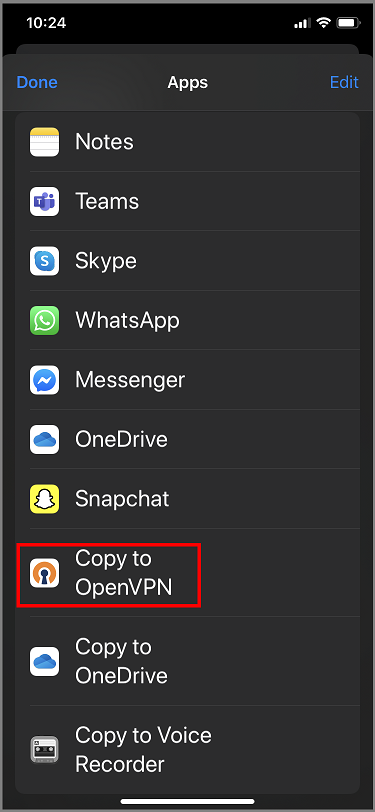Notitie
Voor toegang tot deze pagina is autorisatie vereist. U kunt proberen u aan te melden of de directory te wijzigen.
Voor toegang tot deze pagina is autorisatie vereist. U kunt proberen de mappen te wijzigen.
Dit artikel helpt u bij het maken van verbinding met uw virtuele Azure-netwerk (VNet) met behulp van punt-naar-site (P2S) en certificaatverificatie op iOS met behulp van een OpenVPN-client.
Voordat u begint
Controleer voordat u begint met het configureren van uw client of u het juiste artikel hebt. De volgende tabel bevat de configuratieartikelen die beschikbaar zijn voor Azure VPN Gateway P2S VPN-clients. De stappen verschillen, afhankelijk van het verificatietype, het tunneltype en het client-besturingssysteem.
| Verificatiemethode | Tunneltype | Clientbesturingssysteem | VPN-client |
|---|---|---|---|
| Certificaat | |||
| IKEv2, SSTP | Windows | Systeemeigen VPN-client | |
| IKEv2 | macOS | Systeemeigen VPN-client | |
| IKEv2 | Linux | strongSwan | |
| OpenVPN | Windows |
Azure VPN-client OpenVPN-clientversie 2.x OpenVPN-clientversie 3.x |
|
| OpenVPN | macOS | OpenVPN-client | |
| OpenVPN | iOS | OpenVPN-client | |
| OpenVPN | Linux |
Azure VPN-client OpenVPN-client |
|
| Microsoft Entra ID | |||
| OpenVPN | Windows | Azure VPN-client | |
| OpenVPN | macOS | Azure VPN-client | |
| OpenVPN | Linux | Azure VPN-client |
Vereisten
In dit artikel wordt ervan uitgegaan dat u de volgende vereisten al hebt uitgevoerd:
- U hebt uw VPN-gateway gemaakt en geconfigureerd voor punt-naar-site-certificaatverificatie en het Type OpenVPN-tunnel. Zie Serverinstellingen configureren voor P2S VPN Gateway-verbindingen- certificaatverificatie voor stappen.
- U hebt de configuratiebestanden van de VPN-client gegenereerd en gedownload. Zie Configuratiebestanden voor VPN-clientprofielen genereren voor stappen.
- U kunt clientcertificaten genereren of de juiste clientcertificaten verkrijgen die nodig zijn voor verificatie.
Connectiviteitsvereisten
Als u verbinding wilt maken met Azure met behulp van de OpenVPN-client met behulp van certificaatverificatie, heeft elke verbindende client de volgende items nodig:
- De Open VPN-clientsoftware moet op elke client worden geïnstalleerd en geconfigureerd.
- De client moet een clientcertificaat hebben dat lokaal is geïnstalleerd.
Workflow
De werkstroom voor dit artikel is:
- Installeer de OpenVPN-client.
- Bekijk de configuratiebestanden van het VPN-clientprofiel in het configuratiepakket voor het VPN-clientprofiel dat u hebt gegenereerd.
- Configureer de OpenVPN-client.
- Verbinding maken met Azure.
Clientcertificaten genereren
Voor certificaatverificatie moet een clientcertificaat op elke clientcomputer worden geïnstalleerd. Het clientcertificaat dat u wilt gebruiken, moet worden geëxporteerd met de persoonlijke sleutel en moet alle certificaten in het certificeringspad bevatten. Daarnaast moet u voor sommige configuraties ook informatie over het basiscertificaat installeren.
Zie Punt-naar-site voor informatie over het werken met certificaten: Certificaten genereren - Linux.
De OpenVPN-client configureren
In het volgende voorbeeld wordt OpenVPN Connect uit de App Store gebruikt.
Belangrijk
Alleen iOS 11.0 en hoger wordt ondersteund met het OpenVPN-protocol.
Notitie
OpenVPN Client versie 2.6 wordt nog niet ondersteund.
Installeer de OpenVPN-client (versie 2.4 of hoger) vanuit de App Store. Versie 2.6 wordt nog niet ondersteund.
Als u dit nog niet hebt gedaan, downloadt u het pakket voor het VPN-clientprofiel vanuit Azure Portal.
Pak het profiel uit. Open het configuratiebestand vpnconfig.ovpn vanuit de map OpenVPN in een teksteditor.
Vul het gedeelte P2S client certificate met de openbare P2S-clientcertificatcode in base64. In een certificaat met PEM-indeling kunt u het .cer-bestand openen en de base64-code tussen de headers van het certificaat kopiëren.
Vul in het gedeelte voor de persoonlijke sleutel de persoonlijke P2S-clientcertificaatsleutel in Base64 in. Zie Uw persoonlijke sleutel exporteren op de OpenVPN-site voor informatie over het extraheren van een persoonlijke sleutel.
Wijzig geen andere velden.
E-mail het profielbestand (.ovpn) naar uw e-mailaccount dat is geconfigureerd in de e-mailapp op uw iPhone.
Open het e-mailbericht in de e-mail-app op de iPhone en tik op het bijgevoegde bestand.
Tik op Meer als u de optie Kopiëren naar OpenVPN niet ziet.
Tik op Kopiëren naar OpenVPN.
Tik op TOEVOEGEN op de pagina Profiel importeren
Tik op TOEVOEGEN op de pagina Geïmporteerd profiel
Start de OpenVPN-app en schuif de switch op de profielpagina naar rechts om verbinding te maken
Volgende stappen
Volg de aanvullende server- of verbindingsinstellingen op. Zie de stappen voor punt-naar-site-configuratie.